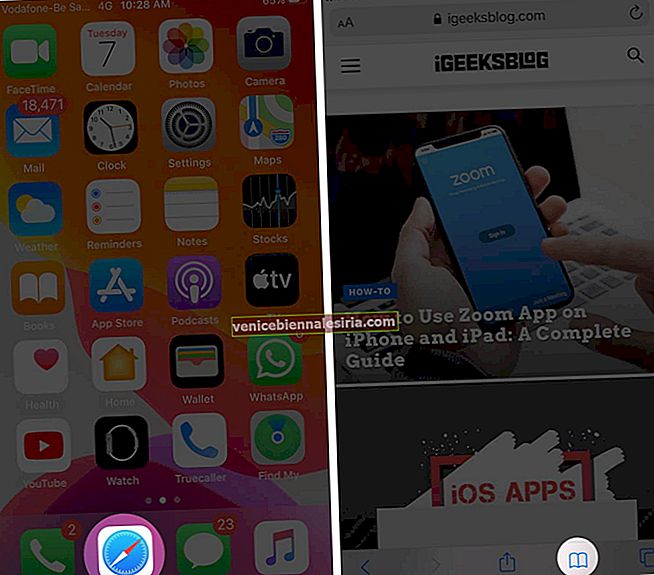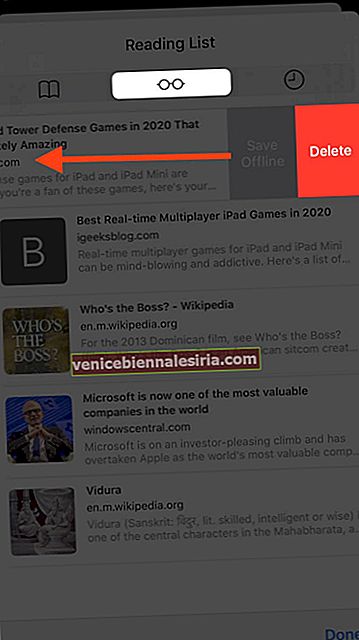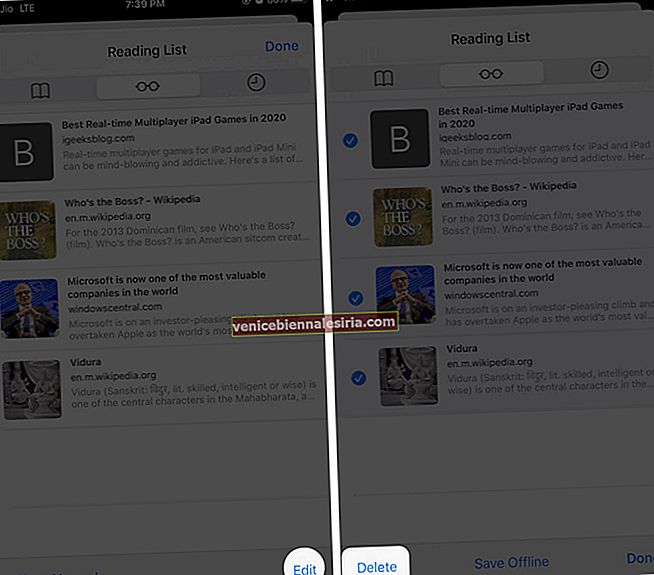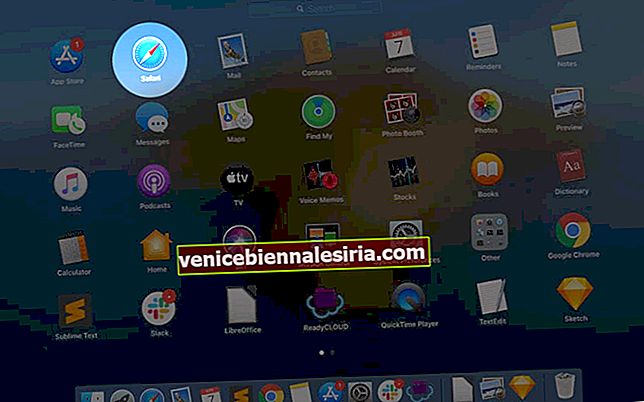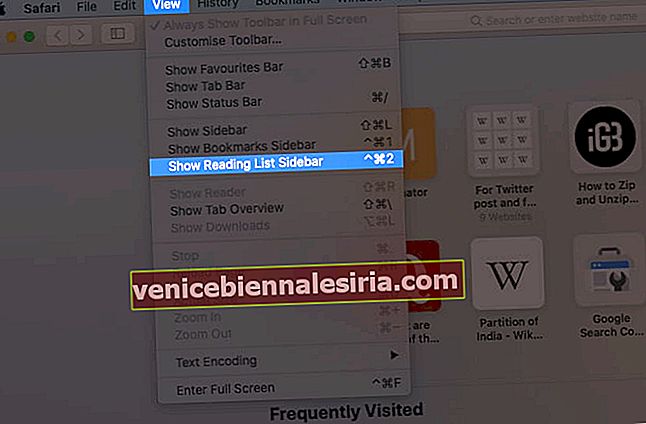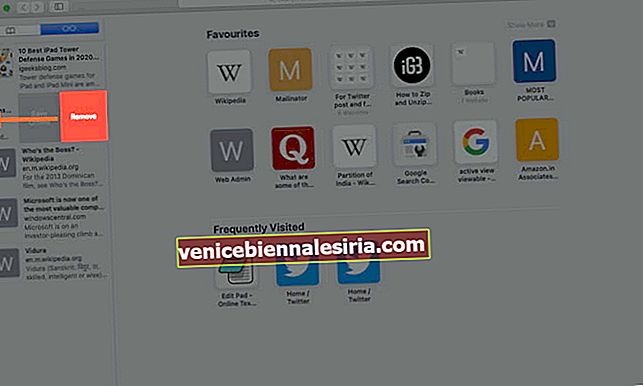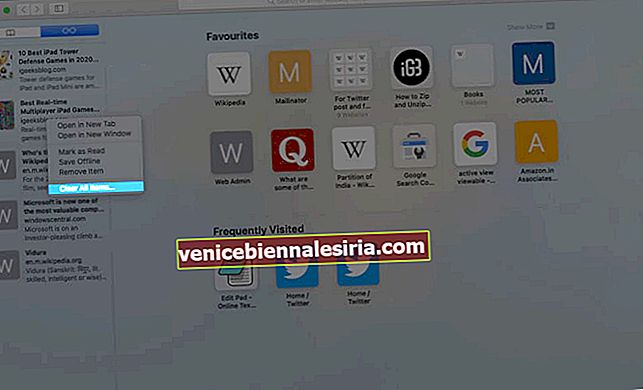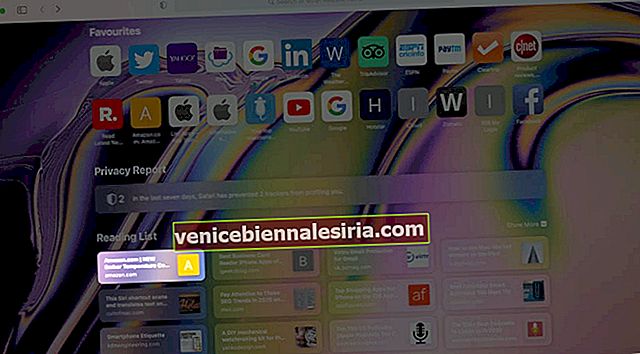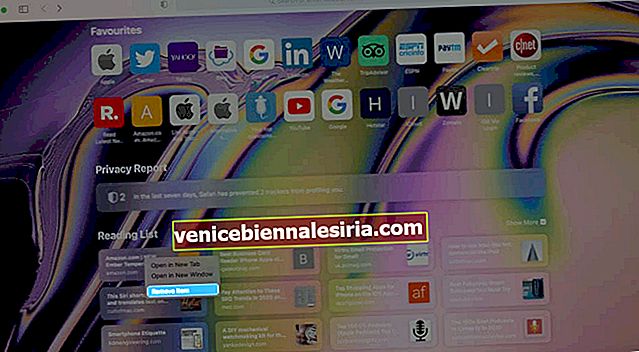Функція списку читання в Safari зручна для збереження веб-сторінок, які ви хочете прочитати пізніше. Більше того, ваші офлайн-списки читання синхронізуються через iCloud, щоб ви могли отримати до них доступ з будь-якого місця, де ви ввійшли у свій обліковий запис. Але збережені сторінки займають місце на ваших пристроях, тому вам слід регулярно видаляти список читання Safari на iPhone, iPad і Mac. Це відрізняється від очищення кешу списку читання. Також майте на увазі, що зміни, внесені на одному пристрої, відображатимуться на всіх інших підключених пристроях.
- Як видалити список читання Safari на iPhone та iPad
- Як видалити список читання Safari на Mac в macOS Catalina
- Як видалити список читання Safari у macOS Big Sur
Як видалити список читання Safari на iPhone та iPad
- Відкрийте Safari на своєму iPhone або iPad
- Натисніть на піктограму відкритої книги на нижній панелі.
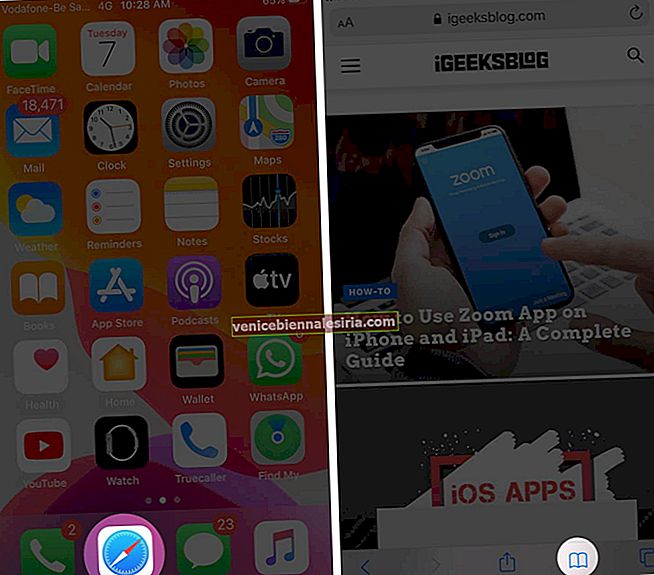
- Натисніть на значок окулярів.
- Проведіть праворуч ліворуч при вході. Натисніть Видалити.
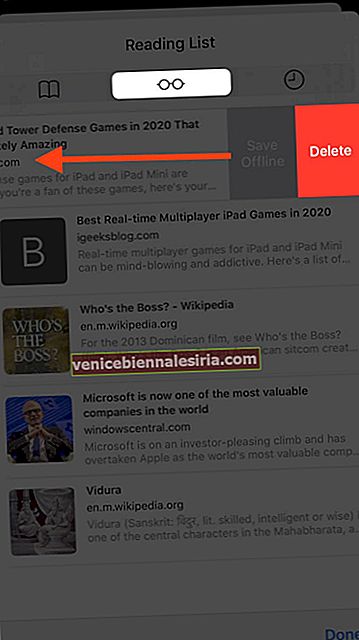
- Щоб видалити всі або кілька збережених веб-сторінок, натисніть Редагувати внизу праворуч, виберіть записи та, нарешті, натисніть Видалити.
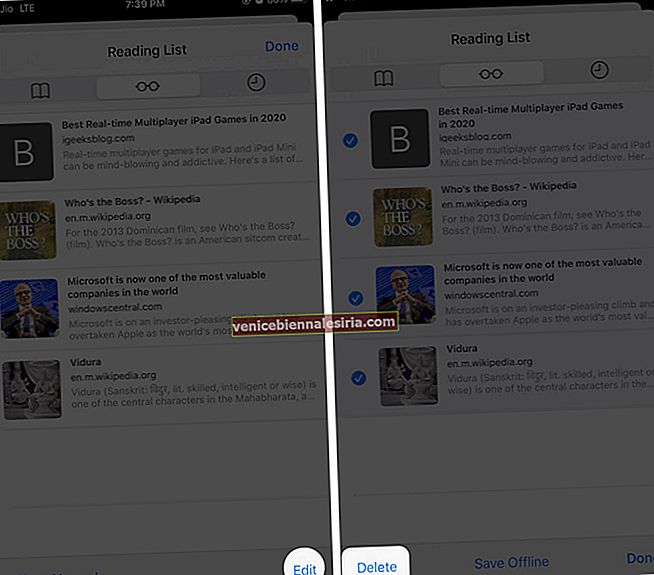
Ці записи буде видалено зі списку читання Safari. Він також буде видалений з усіх пристроїв iOS, iPadOS та macOS, які мають ваш Apple ID, а синхронізація Safari увімкнена в налаштуваннях - iCloud.
Як видалити список читання Safari на Mac в macOS Catalina
Видалення записів зі списку читання в Safari для Mac також неймовірно просто, як і його аналог з iOS. Дозвольте мені показати вам, як.
- Запустіть Safari на своєму Mac.
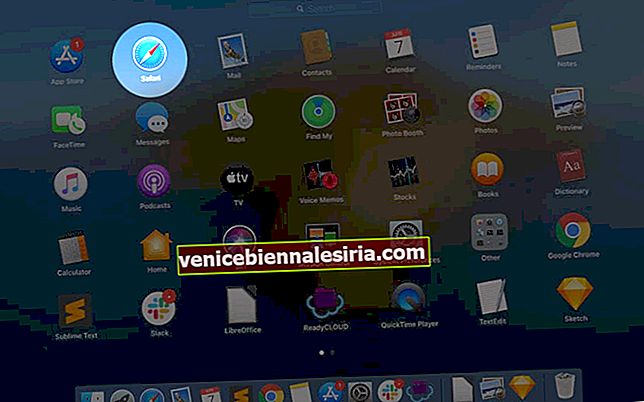
- Клацніть на Перегляд у верхній панелі меню
- Клацніть Показати бічну панель списку читання.
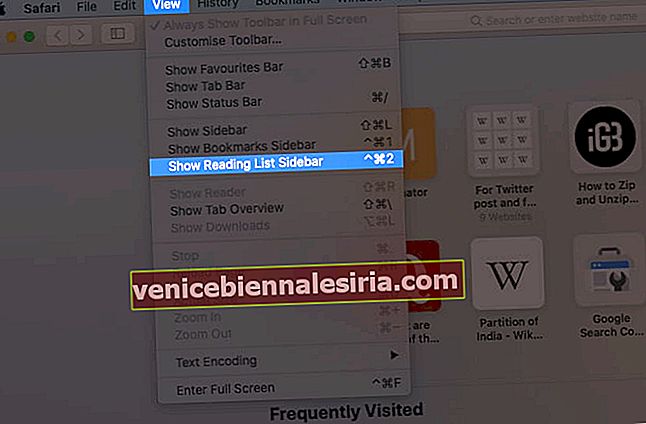
- Проведіть праворуч ліворуч при вході. Тепер натисніть Видалити. Або утримуйте клавішу Control та клацніть на список. Тепер натисніть Видалити елемент.
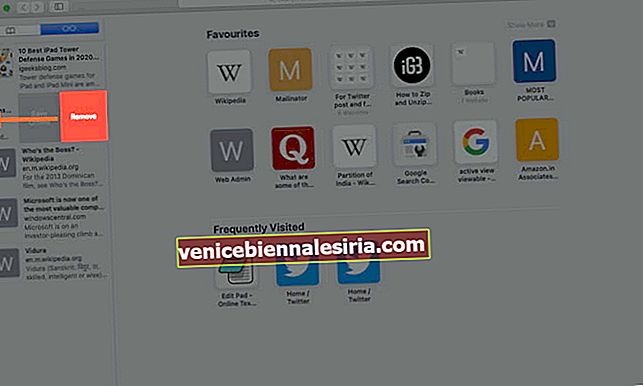
- Якщо ви хочете видалити все зі списку читання, клацніть правою кнопкою миші (або клацніть клавішу Control) у будь-якому місці бічної панелі списку читання та виберіть Очистити всі елементи.
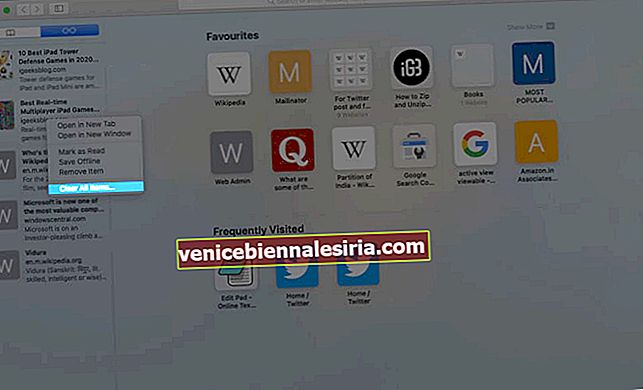
Зауважте одне, що ви отримуєте можливість видалити всі елементи зі списку читання на Mac, але не на iPhone або iPad.
Якщо ви хочете додати веб-сторінку до списку читання Safari, відвідайте сторінку, торкніться піктограми Спільний доступ і, нарешті, натисніть Додати до списку читання.
Як видалити список читання Safari у macOS Big Sur
macOS Big Sur вніс у Safari купу функцій налаштування , включаючи простіший спосіб отримати доступ до списку читання Safari. Тепер ви можете легко отримати до них доступ із самої стартової сторінки.
А також ви можете видалити певні веб-сайти зі списку читання Safari лише з цієї сторінки.
- Відкрийте браузер Safari на своєму Mac
- Знайдіть список читання на початковій сторінці та клацніть правою кнопкою миші веб-сайт, який ви хочете видалити.
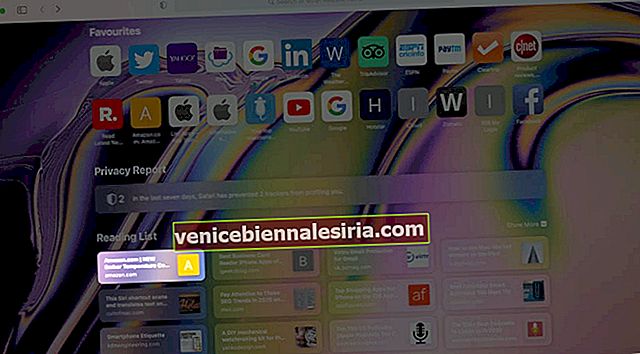
- Тут виберіть опцію Видалити елемент з опції.
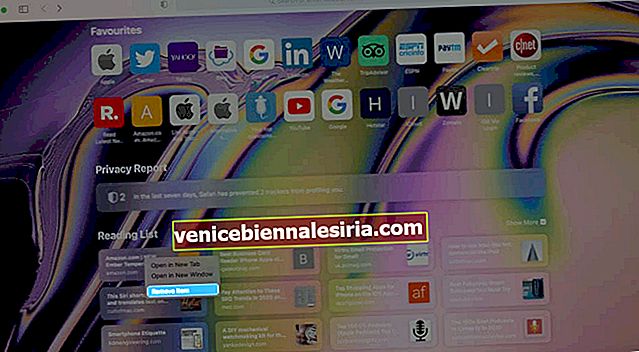
І все, веб-сайт буде видалено зі списку читання Safari. Якщо ви хочете видалити всі веб-сайти зі списку, просто натисніть на Перегляд у рядку меню та виберіть Показати бічну панель списку читання.

Тепер клацніть правою кнопкою миші в будь-якому місці бічної панелі списку читання. Виберіть Очистити всі елементи, щоб повністю видалити все зі списку читання.


Це все, шановні.
Можливо, вам сподобається прочитати:
- Як вимкнути і відключити вкладки Safari на Mac
- Знайдіть збережені паролі в Safari на iPhone та iPad
- Як заблокувати певні веб-сайти в Safari на iPhone і iPad
Є питання чи пропозиція? Ви можете використовувати розділ коментарів.